Windows: Aktivér “Kør som en anden bruger”: 5 bedste metoder

Kør som en anden bruger mangler i menuen, når du højreklikker på et appikon i Microsoft Windows? Du kan bruge disse metoder til at aktivere det.
En funktion, som du måske ikke kender til i Windows 10, er den såkaldte "window snapping". Vinduessnapning lader dig snappe vinduer for at optage en bestemt del af skærmen. Det er muligt at snappe et vindue for at optage en fjerdedel eller halvdelen af skærmen eller for at fylde den resterende plads. Denne funktion er ret nyttig, selvom den måske ikke er for alle. Denne vejledning vil dække, hvordan du aktiverer og deaktiverer automatisk vinduesarrangement gennem vinduesknap i Windows 10.
Du kan snappe et vindue ved at klikke og trække vinduet, indtil din markør rører kanten af skærmen. Du kan snappe til venstre eller højre halvdel af skærmen ved at trække vinduet til venstre eller højre kant. Du kan også klikke til en fjerdedel af skærmen ved at trække vinduet til det respektive hjørne af skærmen.
Tip: Du kan se en slank forhåndsvisning af, hvor vinduet klikker, før du slipper museknappen. Hvis du ikke vil have det til at snappe der, så træk vinduet væk uden at give slip.
Indstillingerne for vinduesknap er i appen Indstillinger. For at komme til dem skal du trykke på Windows-tasten, skrive "Snap-indstillinger" og trykke på Enter. Snap-indstillingerne er angivet under "Arbejd med flere vinduer". Der er fire indstillinger, den første indstilling er en simpel tænd/sluk-knap. Når dette er slået fra, er vinduesknap helt deaktiveret.
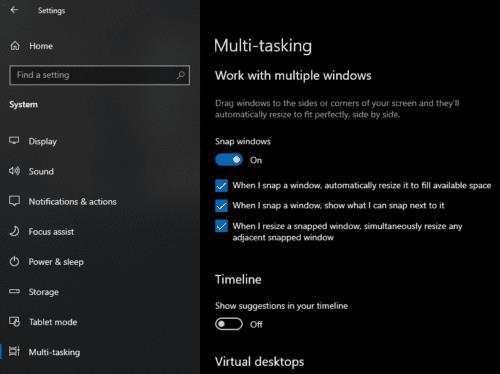
Når du indsnævrer et snappet vindue, udvides andre snappede vinduer for at udfylde hullet.
Den anden indstilling er "Når jeg snapper et vindue, skal du automatisk ændre størrelsen på det for at fylde ledig plads". Hvis denne indstilling er deaktiveret, vil vinduerne altid klikke til præcis halvdelen eller en fjerdedel af skærmen. Men hvis denne mulighed er aktiveret, er snapping lidt mere fleksibelt. Hvis du klikker et vindue til venstre halvdel af din skærm og derefter indsnævrer det manuelt, kan du udfylde den resterende plads ved at klikke på et andet vindue til højre for skærmen.
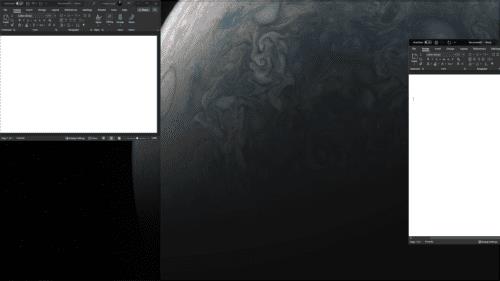
Når du snapper et vindue, vil det forsøge at udfylde den tilgængelige plads.
Den tredje indstilling er "Når jeg snapper et vindue, vis hvad jeg kan snappe ved siden af det". Hvis du klikker på et vindue, og der er et mellemrum uden et fastlåst vindue, vil andre vinduer, der kan klikkes ind i dette rum, blive vist. Dette er designet til at gøre det nemmere at fylde den resterende plads.
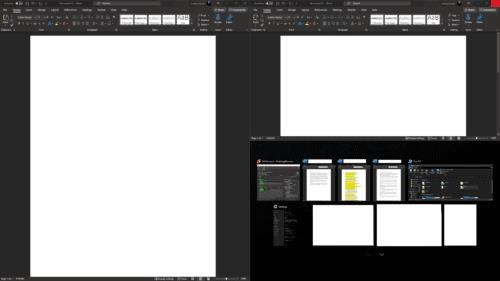
Når du snapper et vindue, vil det forsøge at udfylde den tilgængelige plads.
Den fjerde og sidste indstilling er "Når jeg ændrer størrelsen på et snappet vindue, skal du samtidig ændre størrelsen på et tilstødende snapped vindue". For eksempel, hvis to vinduer fastgøres til halvdelen af skærmen hver, og denne indstilling er aktiveret, og du klikker og trækker et vindue for at blive smallere, vil det andet vindue blive udvidet, så det matcher. Hvis denne indstilling er deaktiveret, udvides det andet vindue ikke automatisk.
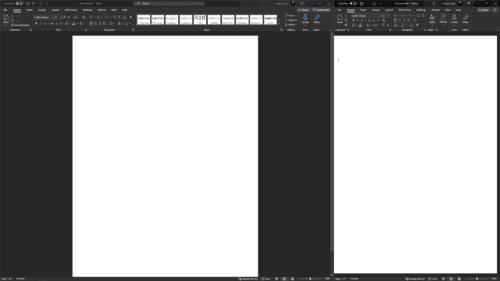
Når du indsnævrer et snappet vindue, udvides andre snappede vinduer for at udfylde hullet.
At have alle disse muligheder aktiveret kan være virkelig nyttigt, hvis du vil organisere flere vinduer, der skal vises på én gang – for eksempel hvis du arbejder med flere programmer eller skærme. For at aktivere eller deaktivere nogen af dem, skal du blot klikke på deres respektive skydere én gang, ændringen vil øjeblikkeligt gælde.
Kør som en anden bruger mangler i menuen, når du højreklikker på et appikon i Microsoft Windows? Du kan bruge disse metoder til at aktivere det.
Hvis du ser fejlen Windows Online Troubleshooting Service Is Disabled, når du bruger en Windows-fejlfinder, skal du læse denne artikel nu!
Sådan aktiveres eller deaktiveres Microsoft Windows Filbeskyttelsesfunktion ved hjælp af Registreringseditoren og andre metoder til Windows 10 og 11.
Denne vejledning viser dig, hvordan du ændrer indstillingerne for UAC i Microsoft Windows.
Hvis du ikke kan ændre dine musens indstillinger i Windows 10, opdater eller geninstallér musedriverne. Eller kør fejlfinderen til Hardware og enheder.
Her finder du de 10 bedste tastaturgenveje i Windows 10, som kan hjælpe dig i arbejdet, skolen og mere. Læs videre for at lære, hvordan du bruger dem effektivt.
Når du arbejder væk fra dit skrivebord, kan du få adgang til din pc ved hjælp af Windows Remote Desktop Connection. Denne guide hjælper dig med at aktivere og konfigurere indgående fjernskrivebordsforbindelser.
Opdag hvordan du tilpasser museindstillinger i Windows 10 for optimal brugeroplevelse. Juster kontrolfunktioner og hastighed effektivt.
Du kan nu bruge nemmere og hurtigere tastaturgenveje til at lukke Windows 10 eller aktivere Windows 10 Dvaletilstand uden at bruge musen.
Når du installerer en printer, bør din Windows 10-pc registrere din printer automatisk; trådløst på dit hjemmenetværk, eller tilsluttet printeren direkte til
Lær hvordan man logger ind som administrator på Windows 11 og Windows 10 med denne omfattende guide. Få tips og metoder til at håndtere administratorkonti effektivt.
Oplev effektive metoder til at administrere opstartsprogrammer i Windows 10 og optimere din pc-ytelse.
Find out hvordan du effektivt får hjælp i Windows 10 og 11. Få svar på dine spørgsmål med de bedste metoder til support.
Fjern Bing fra startmenuen i Windows 11 og 10 med vores comprehensive guide, der inkluderer metoder såsom Indstillinger, registreringsdatabasen og gruppepolitikker.
Følg denne guide til at opdatere USB-drivere i Windows 10 og løse forbindelsesproblemer med eksterne enheder.
Windows 10 indeholder flere mekanismer til at lære om hardware og software i dit system. For at få de mest detaljerede oplysninger, skal du bruge System Information-værktøjet.
For at nulstille Windows 10, skal du åbne Indstillinger > Opdatering og sikkerhed > Gendannelse, klikke på Kom i gang på Nulstil denne pc og vælge Fjern alt.
Følg denne guide til, hvordan du ændrer din baggrund og får dit skrivebord til at se positivt unikt ud på Windows 11. Oplev tilpasningsmuligheder for at gøre din Windows 11 unik.
Hvis din skærm ikke viser de rigtige farver, kan du justere indstillingerne ved hjælp af Farvestyring i Windows 10 for at se den korrekte farveprofil.
Lær hvordan du konfigurerer File Explorer i Windows 10 til at åbne direkte i "Denne pc" for nem adgang til dine filer og mapper.
Der er mange grunde til, at din bærbare computer ikke kan oprette forbindelse til WiFi, og derfor er der mange måder at løse fejlen på. Hvis din bærbare computer ikke kan oprette forbindelse til WiFi, kan du prøve følgende metoder til at løse problemet.
Efter oprettelse af en USB-opstart for at installere Windows, bør brugerne kontrollere USB-opstartens ydeevne for at se, om den blev oprettet korrekt eller ej.
Adskillige gratis værktøjer kan forudsige drevfejl, før de sker, hvilket giver dig tid til at sikkerhedskopiere dine data og udskifte drevet i tide.
Med de rigtige værktøjer kan du scanne dit system og fjerne spyware, adware og andre ondsindede programmer, der muligvis lurer på dit system.
Når en computer, mobilenhed eller printer forsøger at oprette forbindelse til en Microsoft Windows-computer via et netværk, kan fejlmeddelelsen "netværksstien blev ikke fundet" — Fejl 0x80070035 — vises muligvis.
Blå skærm (BSOD) er en almindelig og ikke ny fejl i Windows, når computeren oplever en alvorlig systemfejl.
I stedet for at udføre manuelle og direkte adgangshandlinger på Windows, kan vi erstatte dem med tilgængelige CMD-kommandoer for hurtigere adgang.
Efter utallige timers brug af deres bærbare computer og stationære højttalersystem, opdager mange, at et par smarte opgraderinger kan forvandle deres trange kollegieværelse til det ultimative streamingcenter uden at sprænge budgettet.
Internet Explorer vil blive fjernet fra Windows 11. I denne artikel vil WebTech360 guide dig til, hvordan du bruger Internet Explorer på Windows 11.
En bærbar computers touchpad er ikke kun til at pege, klikke og zoome med. Den rektangulære overflade understøtter også bevægelser, der giver dig mulighed for at skifte mellem apps, styre medieafspilning, administrere filer og endda se notifikationer.



























